Как изменить тариф в сбербанк бизнес онлайн? пошаговая инструкция
Содержание:
- Альтернативные способы связи
- Дополнительные услуги для клиентов
- Номера горячей линии по кредитным продуктам
- Порядок регистрации в системе банка
- В каком случае зарегистрироваться не получится?
- Как подключить продукт или услугу по СМС-коду?
- По каким вопросам специалисты не смогут помочь?
- Восстановление пароля Сбербанк Бизнес Онлайн
- Отзыв документов в личном кабинете «Сбербанк Бизнес Онлайн»
- Особенности писем в Сбербанк Бизнес Онлайн
- Возможности ЛК для бизнеса
- Правила безопасности клиента Сбербанк Бизнес Онлайн
- Создание электронного реестра в личном кабинете
- Возможности сервиса
- Мобильное приложение Сбербанк Бизнес Онлайн
- Как перейти в старый интерфейс?
- Восстановление пароля Сбербанк Бизнес Онлайн
- Какие вопросы могут возникнуть при работе с Бизнес Онлайн
Альтернативные способы связи
Существует несколько дополнительных способов связи:
- Социальные сети. Контакты соцсетей: https://vk.com/sberbank, https://ok.ru/sberbank, https://www.facebook.com/sberbank.
- Личное обращение в территориальные офисы. Для решения многих вопросов нужно предоставить определенный перечень документов или написать заявление. Подробности и порядок действий можно уточнить в режиме онлайн на сайте или по телефону, но личное присутствие для получения ответа обязательно.
- Онлайн-чат. Этот сервис представлен в виде кнопки зеленого цвета, которая всплывает в правом нижнем углу страницы. После нажатия появляется форма, где можно написать свой вопрос.

Если при решении возникших проблем и вопросов сотрудники и специалисты поддержки вводят клиента в заблуждение или затягивают решение, то следует обратиться с жалобой в головной офис или в контролирующие организации.
Дополнительные услуги для клиентов
Кроме описанного функционала клиенты Сбербанк Бизнес онлайн имеют возможность воспользоваться рядом дополнительных сервисов, которые упрощают финансовую и бухгалтерскую работу.
СМС-информирование
Сведения об остатках на счете и проведенных операциях можно получать на свой телефон. Оставив заявку и указав контактный номер телефона, пользователям будут приходить из банка СМС-сообщения с нужной информацией.
На вкладке «Счета и выписки» находим предложение о подключении данной услуги. Нажимаем кнопку «Подключить», далее заносим номера расчетного счета и телефона получателя информации.
Стоимость опции составляет 199 рублей в месяц. Если клиент впервые открыл счет в ПАО Сбербанк, ему эта услуга предоставляется бесплатно в оставшиеся дни месяца подключения и на следующий полный месяц.
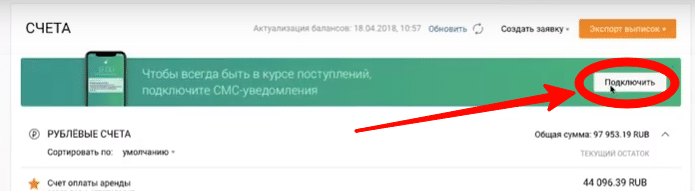
Моя Бухгалтерия Онлайн
Если предприниматель нуждается в качественном ведении бухгалтерии, СББОЛ готов предложить на выбор несколько вариантов:
| Аутсорсинг | Ваш учет в полном объеме ведет профессиональный бухгалтер |
|---|---|
| Бухгалтерия Онлайн | Вы ведете учет сами в системе с помощью специального сервиса |
| Бухгалтерия для Индивидуальных предпринимателей без сотрудников | Подходит для ИП, выбравших режим упрощенную системы налогообложения 6% от выручки. Система учитывает все доходы за период и формирует величину налога к уплате |
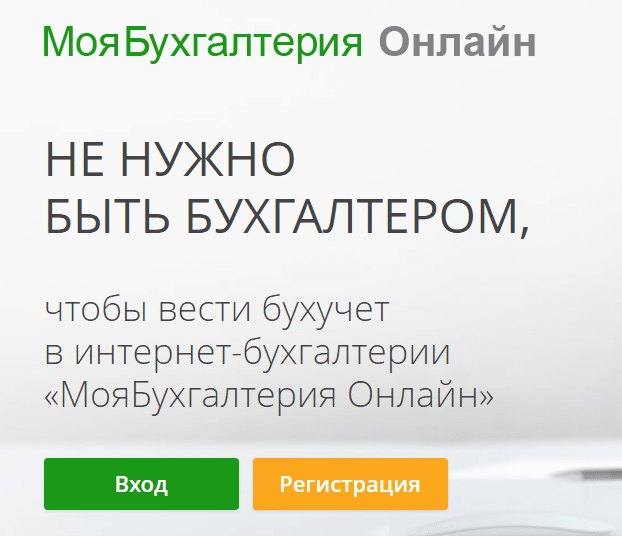
Чтобы получить услугу, необходимо зарегистрироваться. На вкладке «Регистрация» нужно заполнить следующие поля:
- Имя организации, ИП.
- Адрес электронной почты.
- Контактный телефон.
- Пароль для входа.
- Форму собственности клиента – оставить галочку в нужном поле.
- Нажать кнопку «Зарегистрироваться».
- После регистрации вход в сервис осуществляется по паролю.
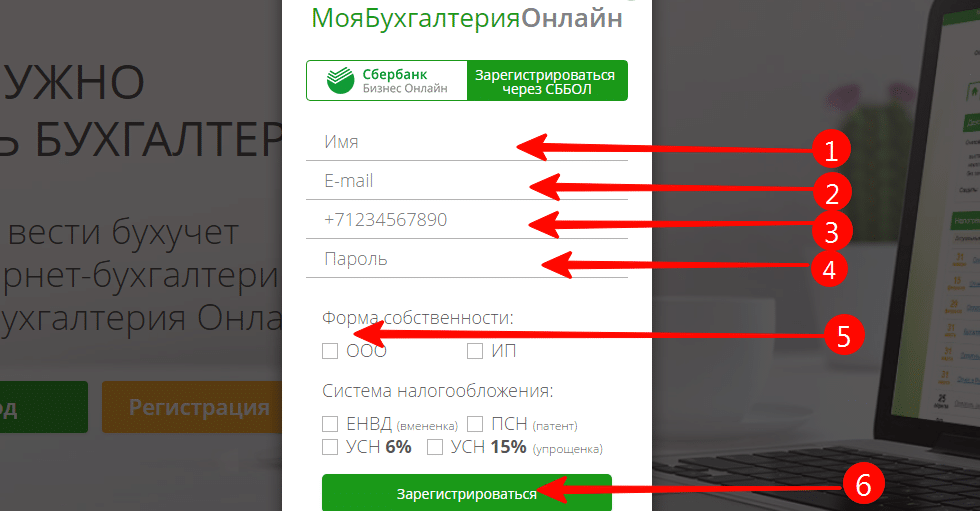
Стоимость функции зависит от пакета и составляет в месяц:
- 699 рублей в месяц для ИП без сотрудников;
- 1349 рублей для ИП и ООО при численности персонала до 5 человек;
- 1699 рублей – максимальный пакет.
Сервис проверки контрагентов
Данная услуга позволяет удостовериться в надежности и платежеспособности контрагента, что значительно снижает бизнес-риски. Стоимость услуги составляет 300 рублей в месяц.
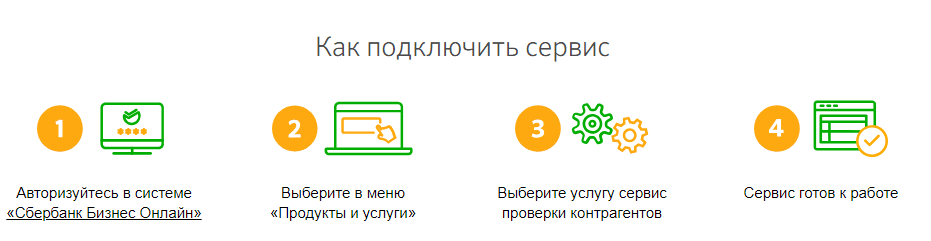
Бизнес-профиль
Постоянные изменения в законодательстве Российской Федерации, касающиеся финансовой сферы, заставляют разработчиков программного обеспечения совершенствовать блоки и модули СББОЛ для соответствия новым требованиям. Так, утверждение закона по онлайн-кассам привело к разработке опции «бизнес-профиль». Он представляет собой модуль приема платежей от покупателей и заказчиков на специальной странице клиента.
Вход в бизнес-профиль для фирмы происходит в три этапа:
- В системе создается страница фирмы, на которой расположен модуль приема платежей.
- Покупателям передается ссылка на бизнес-профиль продавца.
- Покупатель входит на страницу продавца через свой компьютер или гаджет и оплачивает товар любым доступным средством (пластиковой картой, Яндекс-деньги, QIWI, WebMoney, счет мобильного телефона).
Войти в бизнес-профиль можно на специальной панели на сайте Сбербанка.
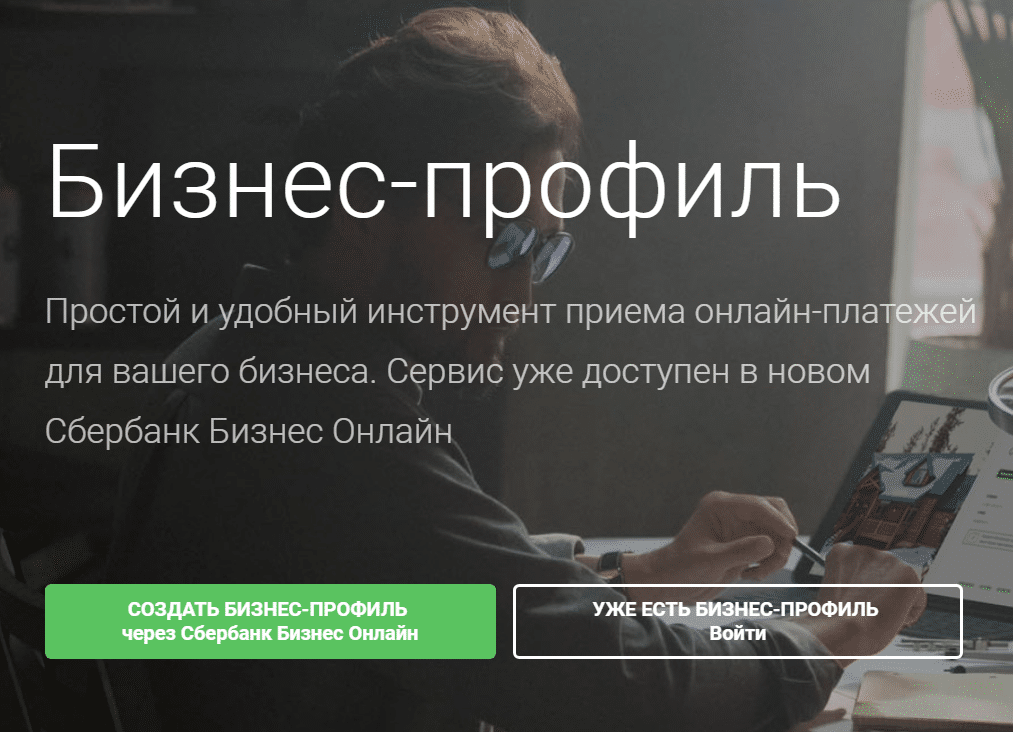
Алгоритм подключения через систему Сбербанк бизнес онлайн:
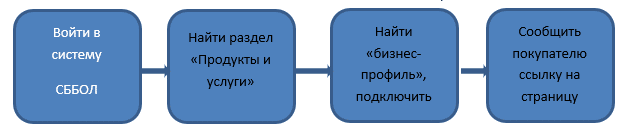
Номера горячей линии по кредитным продуктам
Корпоративным клиентам Сбербанка доступен бесплатный телефон 8 800 555 57 77. Набрать указанный номер можно с любого домашнего или мобильного телефонного устройства.
Вследствие широкого масштаба деятельности кредитной организации были открыты дополнительные горячие линии, призванные разгружать операторов. С сотовых телефонов можно набирать короткий номер 0321. Совершение звонков бесплатное. Абонентам, находящимся за рубежом, доступна международная линия 7(499) 66 55 777. Точная тарификация определяется оператором.
7(495) 500-55-50 – г. Москва и для звонков из-за границы.
7(800) 555-55-50 – для звонков из других городов РФ (бесплатно) – голосовой помощник
0321 – для звонков с мобильных телефонов. Звонок бесплатный, доступно на территории России для абонентов сотовых операторов: МТС, Билайн, Мегафон, Tele2
Для соединения со специалистом по вашему вопросу, следует выбрать тему обращения
- узнать о подключении к продуктам и услугам
- получить помощь по текущим услугам
- техническая поддержка систем дистанционного банковского обслуживания
- вопросы по внешнеэкономической деятельности и валютному контролю
- вопросы кредитования застройщиков жилья в рамках 214 федерального закона
Также клиентам доступен звонок из мобильного приложения «Сбербанк Бизнес Онлайн». Ссылки на скачивание приложения ниже.

Перечисленные номера подходят для получения актуальной информации по доступным услугам Сбербанка, депозитам и кредитам, бонусным программам и ответов на любые сопутствующие вопросы. Операторы горячей линии работают в круглосуточном режиме, без выходных и праздничных дней.
7(800) 555-55-50– БЕСПЛАТНО с любых телефонов по России (с домашнего, стационарного и мобильного телефонов)
7(495) 500-55-50– БЕСПЛАТНО по Москве с домашних и стационарных телефонов
7(495) 500-55-50– Для звонков из-за границы (любой точки мира). Стоимость звонка согласно тарифам оператора, включая услуги роуминга.
900 – БЕСПЛАТНО для звонков с мобильных на территории РФ в домашнем регионе. Не работает за границей.

9000 – С данного номера проводятся опросы клиентов Сбербанка о качестве обслуживания. Стоимость сообщений согласно вашим тарифам мобильного оператора.
0321 – Номер для бесплатных звонков с мобильных телефонов на территории России (Билайн, МТС, Мегафон, Теле2)
7(800) 555-57-77– Номер для бесплатных звонков с любых телефонов на территории России.
7(495) 665-57-77– Для звонков из других стран и городских телефонов г. Москвы. Стоимость звонка согласно тарифам оператора, включая услуги роуминга.
Юридическая консультация клиентов Сбербанка доступна по телефону горячей линии 8(800) 775-73-08.
Консультации по кредитам, кредитным картам, по задолженности или текущему платежу можно получить, позвонив на 8(800)5555550.
Находясь в роуминге с операторами колл-центра можно связаться по телефонам: 900(с мобильных) или 8(800)5555550 (с мобильных и городских). Также последний номер подходит для звонков с телефонов, зарегистрированных в других странах, в частности в Казахстане, Белоруссии, Украине.
По круглосуточной горячей линии Сбербанка можно узнать практически всю информацию об услугах банка, кредитах, вкладах, о бонусных программах или получить консультацию специалиста по всем интересующим вас вопросам. Звонки в службу поддержки Сбербанка принимаются круглосуточно – 24/7.
Порядок регистрации в системе банка
Создать собственный Личный кабинет в системе Сбербанк Бизнес Онлайн имеют возможность исключительно корпоративные клиенты. Это фирмы и компании, юридические лица, ИП, люди, занимающиеся малым бизнесом. Первый шаг — открытие расчетного счета в Сбербанке. Он открывается или заранее, или при осуществлении регистрации.
Перед тем, как обращаться в банковскую организацию одним из доступных способов, следует также установить программу «Мобильный банк», прикрепленную к телефонному номеру клиента. Так пользователь будет идентифицирован. Он сможет получать данные касательно всех проводящихся через Личный кабинет операций.
Еще не так давно зарегистрироваться в Сбербанк Бизнес Онлайн можно было одним из двух методов: с официального портала Сбербанка или при личном посещении его офиса. Без последнего пункта не могло обойтись в любом случае. Ведь клиенту, желающему пройти процедуру регистрации, необходимо заключить договор, подписать всю требующуюся документацию. А также присутствовать при совершении прочих обязательных манипуляций.
 Регистрация в системе
Регистрация в системе
Сегодня, для того, чтобы повысить уровень безопасности, финансовое учреждение несколько изменило условия создания Личного кабинета. Чтобы зарегистрироваться в ней, клиент должен оформить карту и прикрепить к ней собственный телефонный номер, на котором активирован интернет-банкинг.
Регистрация через интернет
Пройти полную процедуру регистрации в Сбербанк Бизнес Онлайн в дистанционном режиме не представляется возможным. Пользователь может зайти на сайт sberbank.ru, чтобы загрузить с него бланк заявления и заполнить его заблаговременно. Или же оставить заявку на получение дебетовой карточки или активацию «Мобильного банка».
Все эти действия в дальнейшем пригодятся для прохождения регистрации в сервисе, когда клиент посетит банковский офис.
Регистрация при посещении банка
Перед тем, как зарегистрироваться в Личном кабинете, клиенту необходимо посетить отделение Сбербанка, выбранное им для обслуживания расчетного счета. Первый шаг — заполнение заявления (делается или онлайн, или сразу в банке). Этот документ содержит в себе следующую информацию:
- наименование и юридический адрес лица, ведущего предпринимательскую деятельность (либо компании), гражданство;
- идентификационный номер;
- ОГРН;
- запрос на предоставление данных и электронного ключа, позволяющих войти в Личный кабинет;
- число пользователей (и сведения о них), которые будут иметь доступ к Личному кабинету;
- полный список банковских услуг для работы в сервисе Сбербанк Бизнес Онлайн.
Регистрация в системе Сбербанка производится с предоставлением клиенту документа с идентификационным номером, а также конверта, на котором написан ПИН-код. Если для того, чтобы авторизоваться в Личном кабинете, пользователь выбрал такой инструмент, как электронный ключ, он также выдается в банковском отделении.
 Возможности системы банка
Возможности системы банка
Один обычный токен, предоставляемый новому клиенту, обойдется в девятьсот девяносто рублей. Сенсорный ключ стоит тысяча девятьсот девяносто рублей. А за ключ с дисплеем клиенту придется заплатить три тысячи девятьсот девяносто рублей.
Чтобы подключиться к системе, необходимо уплатить девятьсот шестьдесят рублей. Регулярная абонентская плата составляет четыреста девяносто рублей.
В каком случае зарегистрироваться не получится?
Регистрация доступна только для резидентов РФ, которые имеют оформленное в ФНС юридическое лицо или ИП. Для частных клиентов и иностранных граждан пользование кабинетом недоступно.
Нельзя сделать регистрацию в системе, не получив предварительно пластиковую карту Сбербанка и не подключив к своему смартфону «Мобильный банк».
Возможно, эта услуга еще не привязана к номеру телефона пользователя, и потому невозможно завершить регистрацию. Проверить ее статус можно в любом банкомате или терминале.
Если банковская карта просрочена или заблокирована, зарегистрировать нового пользователя в системе по этим реквизитам не получится.
Как подключить продукт или услугу по СМС-коду?
С помощью СМС-кода для подключения продукта или услуги вы можете быстро оформить такие услуги, как зарплатный проект, эквайринг и бизнес-карты.
Как получить и ввести СМС-код подключения продукта
В главном меню выберите Все продукты и услуги. На открывшейся странице в правой верхней части экрана нажмите Ввести код для подключения.

На ваш контактный телефонный номер, указанный в личном кабинете, вы получите СМС-код для подключения продукта. Введите его в окне с надписью «СМС-код» и нажмите кнопку .
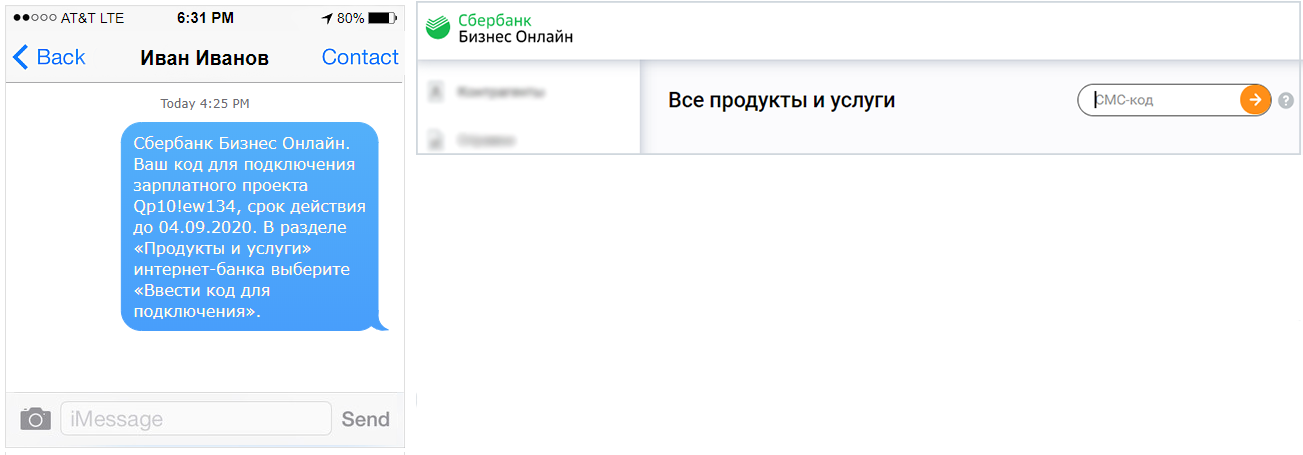
Создайте заявление
После применения СМС-кода для подключения продукта или услуги заполните форму заявления о присоединении к условиям. Ознакомьтесь с тарифами и установите флажок Подтверждаю согласие с тарифами и условиями предоставления услуг. Нажмите Создать.
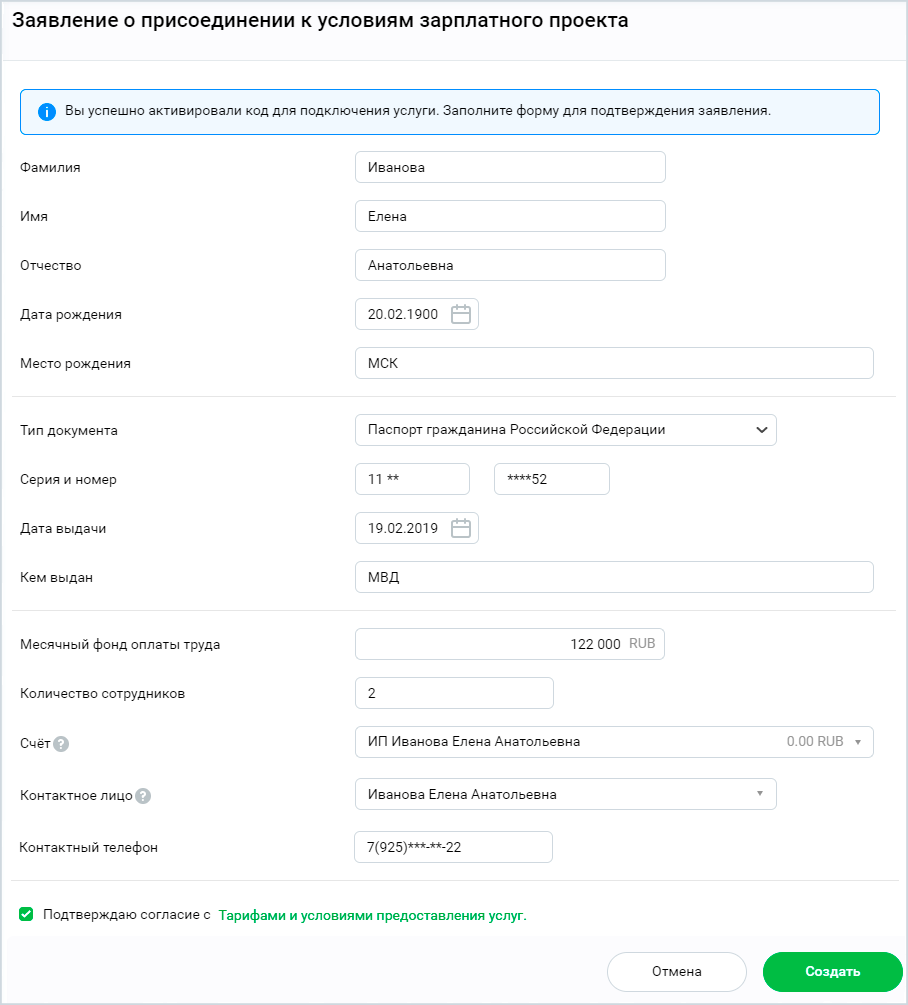
Подпишите заявление
После этого подпишите заявление. Для этого нажмите кнопку Получить СМС-код и в открывшемся окне введите полученный на ваш телефонный номер СМС-код. Теперь отправьте заявление в банк.
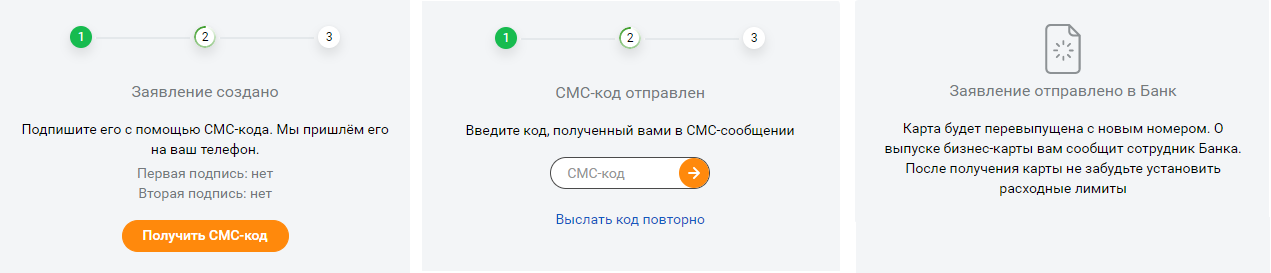
После того как банк примет ваше заявление, услуга будет подключена.
По каким вопросам специалисты не смогут помочь?
Перед этим стоит:
- убедиться, что на качество соединения не влияют программы, включая те, что работают в фоновом режиме;
- проверить установку обновлений и скачивание файлов из сети (возможно, плохое соединение связано с ними);
- провести проверку на вирусы и удалить обнаруженные вредоносные программы;
- посмотреть через web-интерфейс роутера, не подключились ли к домашнему wi-fi посторонние люди (через интерфейс видно всё подключенное к сети оборудование);
- убедиться, что драйвер сетевой карты не требует обновлений;
- сменить сервер, если речь ведётся о сложностях в онлайн-игре.
Если перечисленные действия не помогли или дело не в указанных проблемах, можно обращаться в контактный центр. Ответившие на звонок операторы помогут разобраться в возникших сложностях и восстановят работу сети.
Кстати, инструкция по регистрации в личном кабинете Сбербанк-Онлайн
здесь
, а по проведению платежей через личный кабинет
здесь
- Блокировка или разблокирование карты клиента, а также помощь при захвате карты банкоматом или ее краже и потере.
- Текущий баланс карты и последние движения средств.
- Пакеты услуг, включающие в себя бонусные и кредитные программы.
- Интернет-банкинг и работа с мобильным приложением.
- Вклады, страхование, платежи.
Помните, что при краже, потере или захвате карты банкоматом, необходимо срочно обратиться в службу поддержки Сбербанка для блокировки счета и невозможности использования ваших денежных средств мошенниками.
При серьезных технических сбоях в работе оборудования специалисты Горячей линии могут оказаться бессильными. Зато они точно подскажут, как вызвать мастера и решить проблему.
Сотрудники call-центр предоставляют консультации по вопросу открытия расчетного счета, оформлению займа, подключения зарплатного проекта. Также можно уточнить условия предоставления иных банковских продуктов. Дополнительно клиенты банка могут рассчитывать на помощь при использовании интернет-банка и операционную поддержку.
- Название организации, ИНН.
- Реквизиты банковского счета.
- ФИО должностного лица.
- Паспортные данные.
- Одну из трех последних операций по счету.
Скорость ответа на вопрос клиента зависит от способа связи. При использовании онлайн-чата ответ может задержаться. Например, из-за отсутствия соединения или оператора на месте. Хотя подобная форма связи считается самой быстрой.
Если пользователь обращается в компанию через форму обратной связи, то ответ обычно дается на следующий день после отправки запроса. В социальной сети администратор группы ответит на вопрос через 15 минут. Сотрудники компании компетентны в вопросах кредитования и/или обслуживания счетов.
Восстановление пароля Сбербанк Бизнес Онлайн
Если все попытки авторизоваться в системе не удачны, важно сначала убедится, что все вводимые данные корректны. Необходимо убедиться, что раскладка клавиатуры правильная, не включена кнопка Caps Lock и прочее
Если все рекомендации не помогают, то необходимо использовать шанс восстановить пароль.
Важно! Сервис Сбербанка позволяет пять попыток авторизации. Если пятый раз некорректно введен необходимый для входа код, учетная запись блокируется и системой безопасности
Для того чтобы восстановить пароль в сервис Сбербанк Бизнес Онлайн потребуется:
- иметь логин, который был указан в момент регистрации в сервисе;
- вспомнить или найти кодовое слово, которое указывалось в личном разделе;
- иметь на руках мобильный телефон, который вносился в заявку на регистрацию;
- обладать доступом к e-mail, который указывался при регистрации.
Чтобы восстановить пароль потребуется перейти на официальный интернет-ресурс системы https://sbi.sberbank.ru:9443/ic/login.zhtml
- Ввести свой логин и нажать на кнопку «Забыли пароль».
- Написать проверочный код.
- На ваш электронный адрес придет письмо от банка, в котором будет указана ссылка для восстановления пароля. Необходимо перейти по этой ссылке. В открывшемся окне нужно ввести код проверки или кодовое слово.
- На ваш номер телефона придет СМС – сообщение от Сбербанка с одноразовым паролем. Его следует ввести в специальное поле.
- После введения всех данных откроется форма для введения нового пароля. Введите новый сложный пароль два раза.
- Нажмите кнопку «Задать».
На указанную электронную почту поступит письмо, в нем будет ссылка необходимая для восстановления доступа к сервису. После открытия ссылки требуется внести кодовое слово. Если все сделано корректно, то потребуется регламентированные этапы для окончания процесса. Потребуется придумать и внести новый пароль два раза, на мобильный телефон придет смс-сообщение с кодом проверки и завершения операции. Далее останется нажать «Сохранить» и операция будет завершена, а доступ восстановлен.
Отзыв документов в личном кабинете «Сбербанк Бизнес Онлайн»
Система позволяет клиенту отозвать какие-либо платежные документы, но лишь в том случае, если ему не присвоен статус завершенности – «Исполнен» или «Отклонено банком». Для отзыва можно действовать несколькими путями.
- Отдельный запрос на каждый документ, который нужно корректировать или удалять. Опция «Услуги» — «Запросы Отзыв документов». Дальше создается сам запрос отзыва документа. Можно вместо отзываемого загрузить новый документ, либо поставить существующий шаблон. Все внимательно проверить, сформировать нужные подписи и отправить запрос.
- Отзыв из списка одного или нескольких документов. Выбрать нужное, в контекстном меню кликнуть «Отозвать документ». В открывшемся окне запроса заполняются все поля, после чего действие подтверждается.
Сразу после отправки запроса документу присваивается статус «Приостановлен», а затем, в случае успешной операции, — «Отозван». Если же банк ответил отказом за запрос, появляется статус «Отвергнут банком». Документу снова присваивается предыдущий статус.
Особенности писем в Сбербанк Бизнес Онлайн
Обращение клиентов в службу Сбер Бизнес может содержать претензии пользователей к обслуживанию, предложения по улучшению сервиса или розыску платежей и пр. Данная услуга предполагает написание сообщений и их получение, создание черновиков или корректировку написанных обращений.
Прежде чем отправить в банк обращение, выясняем его цель, тематику и ожидаемые результаты. Для этого рекомендуется максимально ясно описать ваш вопрос, при необходимости приложить электронные документы, скрины и пр. Создавая сообщение, перечитайте его несколько раз, чтобы исключить возможные ошибки и неточности, внести дополнения и пр.
Возможности ЛК для бизнеса
Сбербанк онлайн предоставляет ИП и юридическим лицам следующие виды обслуживания:
- оплачивать услуги и налоги в иностранной и национальной валюте;
- вносить пенсионные и социальные отчисления;
- перечислять зарплату на карточки сотрудникам ИП и других видов предприятий;
- покупать и продавать иностранную валюту по безналу;
- получать выписку по движению средств;
- отправлять заявки на получение кредита, открытие счетов или вкладов;
- получать уведомления о предстоящем погашении.
Для каждого вида бизнеса и услуг предусмотрены отдельные банковские продукты. Например, система предоставляет малому бизнесу и индивидуальным предпринимателям возможность пользоваться следующим перечнем услуг в ЛК:
- создавать и выпускать зарплатные и business карты;
- рассчитываться с контрагентами;
- производить оплату налогов, пошлин;
- вкладывать деньги на депозитные счета;
- получать банковские гарантии;
- создавать заявки на кредиты.
Корпоративный клиент может:
- размещать финансы;
- участвовать в инвестиционных программах;
- получить финансирование компании;
- управлять финансовыми потоками холдинга;
- рефинансировать кредиты, взятые в других банках;
- проводить операции с векселями и ценными бумагами.
Правила безопасности клиента Сбербанк Бизнес Онлайн
- Данные для авторизации клиент обязан хранить в лично закрытом доступе;
- Не разглашать никому (даже сотрудникам банка) идентификационные параметры;
- Своевременно блокировать номер телефона, завязанный на банк в случае его утери;
- Ни каких дополнительных сведений кроме логина, пароля и кода подтверждения Сбербанк не запрашивает. Следует быть предельно внимательным во-избежание мошеннических действий посредством программ-шпионов (компьютеры подвержены вирусным атакам) и своевременно консультироваться с сотрудниками банка при таких ситуациях;
- В целях безопасности для работы с системой не следует использовать общедоступную технику как то компьютеры в клубах, на почте или в интернет кафе;
- При использовании СМС кодов подтверждения внимательно нужно проверять реквизиты подтверждаемой операции;
- Нельзя использовать для установки мобильного приложения Сбербанка ОнЛайн тот же дивайс, на номер которого банк присылает СМС с кодами подтверждения.
Создание электронного реестра в личном кабинете
Электронный реестр – та же зарплатная ведомость, которая передается клиентом в обслуживающий его банк для зачисления на счета сотрудников денежных средств со счета клиента, или со счета банка, на который переведены средства клиента платежным поручением. Создается электронный реестр с помощью инструмента «Формирование и отправка на обработку зарплатных ведомостей».
С официального сайта Сбербанка нужно скачать «Реестр на открытие счетов». Заполняются все поля в реестре. В него должны быть внесены комплект подписей и полные данные всех сотрудников. Ставится электронная подпись. Затем нажимается кнопка «Экспорт» для отправки документа в банк. В определенные сроки на единый счет в Сбербанке организация перечисляет месячный фонд заработной платы, электронную ведомость с указанием зарплаты всех работников. В срок, указанный в соглашении, банк зачисляет средства на карты сотрудников.
Чтобы увидеть список зарплатных реестров, в личном кабинете клиента нужно перейти на страницу «Услуги», выбрать «Зарплатный проект», затем – «Электронный реестр».
Возможности сервиса
Регистрируя личный кабинет на сервисе, клиент получит следующие опциональные возможности:
- Выпуск сертификата электронной подписи.
- Подключение пакета услуг.
- Изменение юридического дела.
- Добавление пользователей для совместного управления.
- Добавление сотрудников для начисления зарплаты.
- Создание шаблонов для быстрых платежей.
- Обмен платежными поручениями и выписками.
- Отслеживание дат всех переводов.
- Подключение продукта или услуги.
- Открытие нескольких счетов.
- Подключение информирования об операциях.
- Заказ выписки.
- Добавление контрагента по валютным операциям.
- Добавление держателя бизнес-карты.
- Установка и изменение лимита.
- Подключение зарплатного проекта.
Плюсы сервиса
Любое предприятие, фирма и т. д. ежедневно работают с большими суммами. Для удобства отслеживания перечислений и самостоятельных переводов все эти функции были собраны в одном месте. Благодаря этому работники могут моментально выполнять любые рабочие задачи, связанные с деньгами.
Сервис отличается следующими достоинствами:
- Простота подключения.
- Функциональность.
- Круглосуточная поддержка клиентов.
Мобильное приложение Сбербанк Бизнес Онлайн
Постоянно сидеть за компьютером у некоторых бизнесменов просто нету времени, зато всегда при себе есть смартфон. Даже с помощью телефона вы можете всегда зайти в свой кабинет Сбербанк Бизнес и проконтролировать финансовую деятельность своей компании. Мобильное приложение заменяет полностью основной функционал личного кабинета компании. Для использование мобильного приложения Сбербанк Бизнес достаточно иметь мобильное устройство на базе iOS, Android или Windows Phone и выход в интернет (мобильный интернет или Wi-Fi). Вход в приложение Сбербанк Бизнес осуществляется по логину и паролю, полученному вами при регистрации в системе.
Приложение обладает следующим функционалом:
- Просмотр выписки по счетам
- Создание, подписание и отправка платежных поручений в банк
- Повтор платежных поручений
- Поиск операций по дате, сумме, наименованию организации
- Быстрая отправка реквизитов счета
- Подписание зарплатных реестров
- Создание актов выполненных работ
- Переключение между несколькими организациями
Для загрузки приложения зайти в магазин приложений вашего устройства и введите в строке поиска фразу «Сбербанк Бизнес Онлайн».

В результатах поиска отобразится одно приложение с одноименным названием и фирменным логотипом Сбербанка. Нажимаем кнопку «Установить» и дожидаемся завершения установки на устройство — по завершению в меню вашего мобильного гаджета появится новая иконка.
Также вы можете скачать официальное приложение Сбербанк Бизнес Онлайн, воспользовавшись одной из ссылок ниже:



Как перейти в старый интерфейс?
Сбербанком был установлен переходный период, в течение которого можно было зайти в ранее действующий личный кабинет. На данный момент функция недоступна, ведь переход и внедрение нового варианта системы практически завершены.
На некоторых интернет-площадках встречаются способы, которые позволяют обойти запрет и вернуть старый интерфейс. Среди вариантов предлагается использовать особый алгоритм входа через клиент 9443 или раздел ЛК «Платежи и шаблоны».
Указанные методы потеряли актуальность, ведь специалисты банка оперативно исправляют имеющиеся лазейки. Это окажет позитивное влияние и позволит бухгалтерам быстрее избавиться от привычки и адаптироваться к новым условиям.
Восстановление пароля Сбербанк Бизнес Онлайн
Когда с первой попытки войти в кабинет не удалось, не торопитесь делать какие-то выводы. Повторно укажите логин и пароль, убедившись в том, что у вас не включена кнопка Caps Lock
Также важно обратить внимание на раскладку. Если после очередной попытки ничего не удаётся, воспользуйтесь функцией восстановления пароля
Кстати говоря, важный момент — это то, то на вход вам даётся 5 попыток. Если пять раз подряд указан неверный пароль, профиль будет заблокирован до выяснения обстоятельств. Делается всё это только для вашего блага.
Если вы хотите успешно восстановить пароль, вам потребуется:
- Иметь доступ к адресу электронной почты, которая указывалась вами при заполнении анкеты.
- Иметь доступ к номеру телефона, который также вносился в анкету во время регистрации.
- Необходимо знать кодовое слово, которое указывается в личном кабинете.
- Естественно, вы должны знать логин, который используется для входа в систему.
Чтобы восстановить доступ, вам потребуется перейти по специальной ссылке . Вы вводите свой логин и вписываете все те символы, что изображены на специальной картинке. Теперь кликните на «Далее».
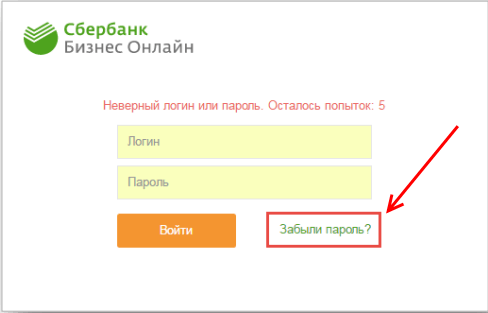
Выполнив эту процедуру, откройте свою электронную почту и дождитесь письма со ссылкой для восстановления доступа к профилю. Как только вы перейдёте по ней, откроется страница с окошком для ввода кодового слова. Вы опять пишете символы с картинки и переходите на кнопку «Далее». Если всё было указано верно, останется лишь ввести дважды новый пароль. Когда вы это сделаете, на номер телефона придёт код подтверждения. Введите его и нажмите на «Сохранить». На этом весь процесс восстановления можно считать завершённым.
Какие вопросы могут возникнуть при работе с Бизнес Онлайн
Работа в системе бизнес Онлайн осуществляется клиентами самостоятельно. Это значит, что при совершении операций у пользователей может возникать масса вопросов. Естественно, что в этом случае клиенты звонят на телефоны горячей линии Сбербанка, с целью разрешения трудностей.
Однако многие ситуации являются стандартными, и не требуют вмешательства сотрудников банка. Ниже представлен перечень часто возникающих вопросов, и ответы на них.
| Часто возникающие вопросы при работе в системе Бизнес Онлайн |
Ответы |
|---|---|
| Каким образом получить логин и пароль от личного кабинета? | Логин указан в информационном листе, который выдает сотрудник банка. Пароль приходит на телефон клиента. |
| Как сменить пароль, и сколько он действует? | Первичный пароль является одноразовым. После смены пароля на постоянный, срок его действие составляет 90 дней. По истечение этого срока система уведомляет пользователя о необходимости смены его на новый. Для смены в окне программы необходимо сначала указать старый пароль, а ниже дважды новый. Причем в новом пароле должно быть не менее 8 символов. |
| Можно ли менять номер телефона для приема одноразовых СМС сообщений? |
Данная процедура возможна только при посещении офиса банка. Сотруднику банка необходимо предоставить «корректирующее» заявление с указанием нового номера. Бланк заявления берется у сотрудника банка, либо на официальном сайте банка. |
| Что делать, если учетная запись заблокирована? | В случае блокировки личного кабинета, клиенту необходимо обратиться в офис банка по месту ведения счета. Требуется составление заявления в связи с утратой пароля. После этого пользователю может быть выдан новый пароль от личного кабинета. |
| Что делать, если система выдает сообщение, что неверные логин и пароль? |
Пользователю необходимо проверить раскладку клавиатуры компьютера. Возможно, включена клавиша CapsLk. В случае если после этого пароль все равно недействителен, то пользователю необходимо посетить офис банка. Написать заявление и получить новый пароль. |
| Что делать, если сменился сотрудник организации, работавший с этой учетной записью |
При увольнении сотрудника, необходимо сменить учетную запись. Старую использовать нельзя. Для этого необходимо обратиться в офис банка с соответствующим заявлением, и сменить сертификат. |
| Как распечатать Сертификат для банка | Сертификат распечатывается в личном кабинете клиента. Для этого необходимо обратиться в раздел «Услуги» — «Обмен криптоинформацией» — «Запрос на новый сертификат». Распечатывается 3 экземпляра сертификата токена, и 3 сертификата ключа шифрования. На всех экземплярах требуется проставить подписи уполномоченных лиц. |
Данный перечень вопросов не является исчерпывающим. Многие ответы можно найти на официальном сайте банка, или позвонив на горячую линию.

